Inicio > Imprimir > Imprimir desde la computadora (Windows) > Imprimir un documento (Windows)
Imprimir un documento (Windows)
- Seleccione el comando de impresión en su aplicación.
- Seleccione el nombre de su modelo y, a continuación, haga clic en el botón de propiedades o preferencias de impresión.Aparecerá la ventana del controlador de impresora.
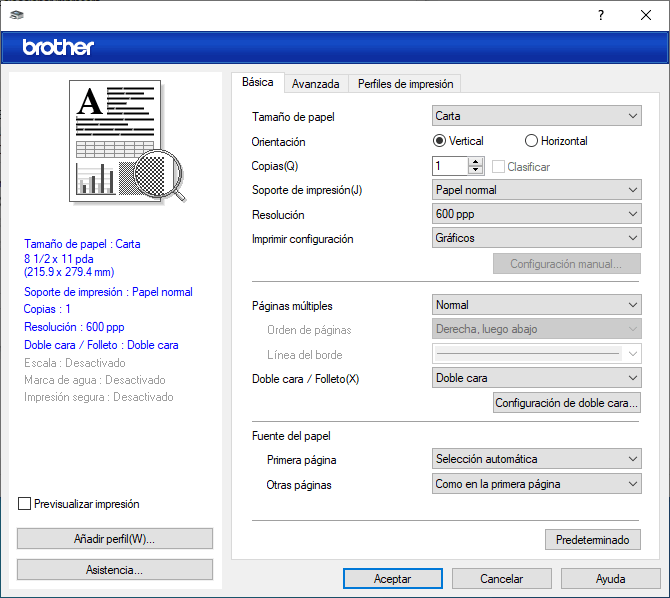
- Asegúrese de que ha cargado el papel del tamaño correcto en la bandeja de papel.
- Haga clic en la lista desplegable Tamaño de papel, y luego seleccione el tamaño de papel.
- En el campo Orientación, seleccione la opción Vertical o Horizontal para definir la orientación de la impresión.

Si su aplicación dispone de una configuración parecida a esta, le recomendamos que defina la orientación en la aplicación.
- Introduzca el número de copias (1-999) que desee en el campo Copias.
- Haga clic en la lista desplegable Soporte de impresión, y luego seleccione el tipo de papel que está utilizando.
- Para imprimir varias páginas en una sola hoja de papel o imprimir una página de su documento en varias hojas, haga clic en la lista desplegable Páginas múltiples y, a continuación, seleccione sus opciones.
- Cambie otras configuraciones de impresora, si es necesario.
- Haga clic en Aceptar.
- Complete su operación de impresión.
¿Le fue útil esta página?



